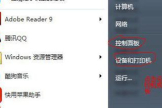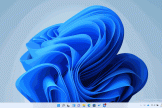怎么连接扫描仪(扫描仪与电脑连接步骤)
一、怎么连接扫描仪
如何让电脑连接网络打印机和扫描仪
1、要想打印机可以网络访问,则必须先把打印机配置为共享打印机。
我们先在A电脑上配置好打印机,然后通过B电脑进行网络连接。
先在A电脑桌面的开始图标上点右键,点击运行。
输入control后回车,进入控制面板页面。
2、在控制版面页面,右上角的查看方式里选择类别,然后点击左边中间位置的设备和打印机,进入打印机界面。
可以看到我们安装的这台打印机。
在打印机图标上点右键,然后选择打印机属性。
3、打印机属性里点“共享“菜单,然后可以看到共享设置界面,把共享此打印机前面勾选上,打印机名称使用默认名称即可。
然后点击确定完成共享打印机的设置。
4、在另外一台Windows10电脑上,点击桌面右下角的小图标,弹出设置菜单,点击所有设置图标,进入设置界面
5、在设置界面点击设备图标,进入设备设置,然后点击左边的打印机和扫描仪选项。
可以看到,右边有一个+号,后面是添加打印机和扫描仪。
6、点击那个+号,系统开始扫描电脑上连接的打印机,因为此时打印机是在另外一台电脑上,所以会找不到打印机,同时也会出现一行字:我需要的打印机不在列表中,点击这行字,进入手动添加打印机界面。
7、在手动添加打印机界面点中按名称选择打印机,然后输入打印机的地址信息。
打印机的地址信息一般都是\\ip\打印机名称,但是因为打印机名称太长不好记。
记住刚才安装打印机的那台电脑的ip地址,输入进入,系统就会自动找到那台机器上的打印机,并显示出出来,然后点击打印机名称,再点下一步,系统就会开始查找打印机驱动。
8、驱动查找安装完毕后,就会弹出成功添加打印机界面,点击下一步,可以看到一个测试按钮,可以点击那个”打印测试页“的按钮,看看打印机是否能够正常工作。
如果可以,点击完成,打印机就自动添加好了。
9、这个时候再回到刚才的打印机设置界面,就能在设备区域看到我们添加好的网络打印机了,点中打印机名称,就能够查看打印机正在打印机的文档、删除打印机等按钮。
二、扫描仪与电脑连接步骤
扫描文件是办公行政工作不可或缺的组成部分。
在无纸化办公的当代,如何将纸质文件转化为电子文档,这个时候扫描仪就诞生了。
在一个单位常见的是一个部门或一个工作组公用一台扫描仪,那么如何实行部门或工作组共享扫描仪呢?小编就把自己连接办公室网络扫描仪的经验分享给大家。
1下载对于扫描仪型号的扫描驱动软件
2双击扫描驱动软件安装,按提示安装好扫描驱动
3点击“开始”——“所有程序“,找到新安装的扫描驱动程序文件夹,点开,选择设置
4弹出扫描仪设置窗口,选择”网络“,然后点击”添加“
5弹出添加窗口,选择”搜索“,电脑会进行自动搜索,待搜索到共享地址后点击”确认“
6回到扫描仪设置窗口后点击”确认“,即可完成共享扫描仪连接
7这时,双击打开桌面扫描仪快捷方式,就进入扫描操作页面,先点”扫描“,再点确认,电脑将进入扫描状态
8扫描完成后,文档文件夹会自动弹出
工作中很多人都会使用到扫描仪,对于一些资料的扫描还有照片的扫描是非常的实用的,大家也知道扫描仪的重要作用,但是怎么样了来连接扫描仪呢,扫描仪需要安装在电脑上才能够使用,目前扫描仪的接口样式很多,在连接电脑的时候一定要选择合适的对接口,如果不清楚怎么来安装扫描仪的话,可以看看下面的文章内容介绍就知道了。
扫描仪需耍连接电脑才能使用。
目前扫描仪普遍采用usb接口,其连接方法与连接USB接口的打印机相同。
连接好扫描仪后,系统会自动检测到该设备,并弹出“找到新的硬件向导”对话框,此时只需按照提不操作即可将扫描仪驱动柷序安装在电脑上。
下面系统之家以安装佳能CanoScanFB636U扫描仪为例说明。
(1)在“找到新的硬件向导”对话框中选择“否,暂时不”单选钮,然后单击“下一步”桉钮。
(2)在出现的对话框中选择“从列表或指定位置安装”单选钮,然后单击“下一步”按钮示。
(3)在出现的对话框中选中“在搜索中包括这个位置”复选框,然后单击“浏览”按钮,选中扫描仪驱动程序所在的文件夹后,单击“确定”按钮,继续单击“下一步”按钮。
(4)系统开始搜索并安装驱动程序,说明厂家提供的驱动程序未经过微软公司认证。
不过一般情况下不会影响使用,直接单击“仍然继续”按钮继续安装驱动程序。
(5)xp系统下载安装结束后,系统将显示对话框。
单击“完成”按钮,即可结束驱动程序的安装。
(6)安装好扫描仪驱动程序后,在“控制面板”窗口中双击“扫描仪和照相机”图标,打开所示的“扫描仪和照相机”窗口,可以看到新安装的扫描仪。
此时可右击扫描仪图标,从弹出的快捷菜单中选择“属性”项,打开扫描仪属性对话框,单击“测试扫描仪或照相机”按钮,对扫描仪进行测试,确认是否可以成功使用。
通过上面的扫描仪安装实例呢,大家对于扫描仪安装也有了一些初步的认识了,同时对于如何安装扫描仪也了解了很多了,重要的还是需要和电脑进行匹配,按照一定的驱动程序安装的话,肯定能够在你的电脑上面安装合适的扫描仪,这对于以后的工作起了很重要的意义的,如果不会操作的话,可以看看上面的一些安装步骤就明白怎么样做了。